As traduções são geradas por tradução automática. Em caso de conflito entre o conteúdo da tradução e da versão original em inglês, a versão em inglês prevalecerá.
Consulte uma base de conhecimento e gere respostas com base nos dados recuperados
As grades de proteção são aplicadas somente à entrada e à resposta gerada pelo LLM. Eles não são aplicados às referências recuperadas das Bases de Conhecimento em tempo de execução.
Depois que sua base de conhecimento estiver configurada, você poderá consultá-la e gerar respostas com base nos fragmentos recuperados dos dados de origem usando a operação da RetrieveAndGenerateAPI. As respostas são retornadas com citações aos dados da fonte original. Você também pode usar um modelo de reclassificação em vez do classificador padrão do Amazon Bedrock Knowledge Bases para classificar os trechos de origem quanto à relevância durante a recuperação.
As imagens retornadas da Retrieve resposta durante o RetrieveAndGenerate fluxo são incluídas no prompt para geração de resposta. A RetrieveAndGenerate resposta não pode incluir imagens, mas pode citar as fontes que contêm as imagens.
Para saber como consultar sua base de conhecimento, escolha a guia do seu método preferido e siga as etapas:
- Console
-
Como testar a base de conhecimento
-
Faça login no Console de gerenciamento da AWS com uma identidade do IAM que tenha permissões para usar o console Amazon Bedrock. Em seguida, abra o console Amazon Bedrock em https://console.aws.amazon.com/bedrock.
-
No painel de navegação esquerdo, escolha Bases de conhecimento.
-
Na seção Bases de conhecimento, execute uma das ações a seguir.
-
Escolha o botão de opção ao lado da base de conhecimento que deseja testar e selecione Testar base de conhecimento. Uma janela de teste é expandida à direita.
-
Escolha a base de conhecimento que deseja testar. Uma janela de teste é expandida à direita.
-
Para gerar respostas com base em informações recuperadas da base de conhecimento, ative a opção Gerar respostas para a consulta. O Amazon Bedrock gerará respostas com base nas fontes de dados e citará as informações fornecidas com notas de rodapé.
-
Para escolher um modelo a ser usado para geração de resposta, escolha Selecionar modelo. Selecione Aplicar.
-
(Opcional) Selecione o ícone de configurações (
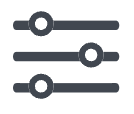 ) para abrir Configurações. Para obter informações sobre configurações, consulteConfigurar e personalizar consultas e geração de respostas.
) para abrir Configurações. Para obter informações sobre configurações, consulteConfigurar e personalizar consultas e geração de respostas.
-
Insira uma consulta na caixa de texto da janela de chat e selecione Executar para retornar respostas da base de conhecimento.
-
Selecione uma nota de rodapé para ver um trecho da fonte citada para essa parte da resposta. Escolha o link para navegar até o objeto do S3 que contém o arquivo.
-
Para ver detalhes sobre os fragmentos retornados, selecione Mostrar detalhes da fonte.
-
Para ver as configurações que definiu para a consulta, expanda Configurações de consulta.
-
Para ver detalhes sobre um fragmento de origem, expanda-o escolhendo a seta para a direita (
 ) ao lado dele. É possível editar as seguintes informações:
) ao lado dele. É possível editar as seguintes informações:
-
O texto bruto do fragmento de origem. Para copiar esse texto, escolha o ícone de cópia (
 ). Se você usou o Amazon S3 para armazenar seus dados, escolha o ícone do link externo (
). Se você usou o Amazon S3 para armazenar seus dados, escolha o ícone do link externo (
 ) para navegar até o objeto do S3 que contém o arquivo.
) para navegar até o objeto do S3 que contém o arquivo.
-
Os metadados associados ao fragmento de origem, se você usou o Amazon S3 para armazenar seus dados. As attribute/field chaves e os valores são definidos no .metadata.json arquivo associado ao documento de origem. Para obter mais informações, consulte a seção Metadados e filtragem em. Configurar e personalizar consultas e geração de respostas
Opções do chat
-
Para usar um modelo diferente para geração de resposta, selecione Alterar modelo. Se você alterar o modelo, o texto na janela de chat será completamente apagado.
-
Alterne para recuperar partes de origem diretamente desmarcando Gerar respostas. Se você alterar a configuração, o texto na janela de chat será completamente apagado.
-
Para limpar a janela de chat, selecione o ícone de vassoura (
 ).
).
-
Para copiar toda a saída na janela de chat, selecione o ícone de cópia (
 ).
).
- API
-
Para consultar uma base de conhecimento e usar um modelo de base para gerar respostas de acordo com os resultados das fontes de dados, envie uma solicitação RetrieveAndGenerate com um endpoint de runtime do Agentes para Amazon Bedrock.
A RetrieveAndGenerateStreamAPI retorna dados em um formato de streaming e permite que você acesse as respostas geradas em partes sem esperar pelo resultado completo.
Os campos a seguir são obrigatórios:
A resposta da API contém eventos de citação. O citation membro foi descontinuado. Em vez disso, recomendamos que você use generatedResponse os retrievedReferences campos e. Para referência, consulte CitationEvent.
| Campo |
Descrição básica |
| input |
Contém um text campo para especificar a consulta. |
| retrieveAndGenerateConfiguração |
Contém um RetrieveAndGenerateConfiguration, que especifica configurações para recuperação e geração. Veja mais detalhes abaixo. |
Os seguintes campos são opcionais:
| Campo |
Caso de uso |
| sessionId |
Use o mesmo valor de uma sessão anterior para continuar essa sessão e manter o contexto dela para o modelo. |
| sessionConfiguration |
Para incluir uma chave KMS personalizada para criptografia da sessão. |
Inclua o knowledgeBaseConfiguration campo no RetrieveAndGenerateConfiguration. Esse campo é mapeado para um KnowledgeBaseRetrieveAndGenerateConfigurationobjeto, que contém os seguintes campos:
Você pode usar um modelo de reclassificação em relação ao modelo de classificação padrão do Amazon Bedrock Knowledge Bases incluindo o rerankingConfiguration campo no. KnowledgeBaseVectorSearchConfigurationKnowledgeBaseRetrievalConfiguration O rerankingConfiguration campo mapeia para um VectorSearchRerankingConfigurationobjeto, no qual você pode especificar o modelo de reclassificação a ser usado, quaisquer campos de solicitação adicionais a serem incluídos, atributos de metadados para filtrar documentos durante a reclassificação e o número de resultados a serem retornados após a reclassificação. Para obter mais informações, consulte VectorSearchRerankingConfiguration.
Se o numberOfRerankedResults valor especificado for maior que o numberOfResults valor no KnowledgeBaseVectorSearchConfiguration, o número máximo de resultados que serão retornados será o valor paranumberOfResults. Uma exceção é se você usar a decomposição de consultas (para obter mais informações, consulte a seção Modificações de consulta emConfigurar e personalizar consultas e geração de respostas. Se você usar a decomposição de consultas, o numberOfRerankedResults pode ser até cinco vezes o. numberOfResults
A resposta retorna a resposta gerada no output campo e os fragmentos de origem citados como uma matriz no citations campo. Cada objeto Citation contém os seguintes campos.
| Campo |
Descrição básica |
| generatedResponsePart |
No textResponsePart campo, está incluído text o campo ao qual a citação se refere. O span campo fornece os índices para o início e o fim da parte da saída que tem uma citação. |
| Referências recuperadas |
Uma matriz de RetrievedReferenceobjetos, cada um contendo o fragmento content de origem metadata associado ao documento e o URI ou URL location do documento na fonte de dados. Se o conteúdo for uma imagem, o URI de dados do conteúdo codificado em base64 será retornado no seguinte formato:. data:image/jpeg;base64,${base64-encoded string} |
A resposta também retorna um sessionId valor, que você pode reutilizar em outra solicitação para manter a mesma conversa.
Se você incluiu um guardrailConfiguration na solicitação, o guardrailAction campo informa se o conteúdo foi bloqueado ou não.
Se os dados recuperados contiverem imagens, a resposta também retornará os seguintes cabeçalhos de resposta, que contêm metadados para partes de origem retornadas na resposta:
Você não pode filtrar esses cabeçalhos de resposta de metadados ao configurar filtros de metadados.
Se você receber um erro informando que o prompt excede o limite de caracteres ao gerar respostas, é possível encurtar o prompt das seguintes maneiras: